VLC多媒体播放器64位电脑版是一款免费、开源的多平台可用的多媒体播放器套件,可以播放大多数多媒体文件,如mp4,mkv等,也能够播放DVD、CD、VCD 这些流媒体。播放画质高,加载速度快,界面简单高效,是媒体播放软件中的翘楚。需要一款电脑多媒体播放器的小伙伴快来下载吧。
特色

VLC多媒体播放器具有跨平台的特性,它有Linux、Microsoft Windows、Mac OS X、BeOS、BSD、Pocket PC及Solaris的版本。
与另一个著名播放器Mplayer(使用Gtk+库)不同的是,VLC使用了Qt库来编写Linux的用户操作界面。在Windows,Linux以及某些平台,VLC提供了一个Mozilla扩充包,使得某些网站上附带的QuickTime及Windows Media多媒体文件,可以在非微软或苹果计算机的操作系统中,正常显示于Mozilla的浏览器下。
从版本0.8.2开始,VLC亦提供了一个ActiveX的扩充包,使用户可以在Internet Explorer下,正常显示某些网站上附带的QuickTime及Windows Media多媒体文件。
从1.0.5版本开始VLC的ActiveX的扩充包已经放弃js接口的调用。
VLC还有一个非常好的功能——支持播放某些没有下载完成的视频文件部份内容。
在VLC中旋转视频
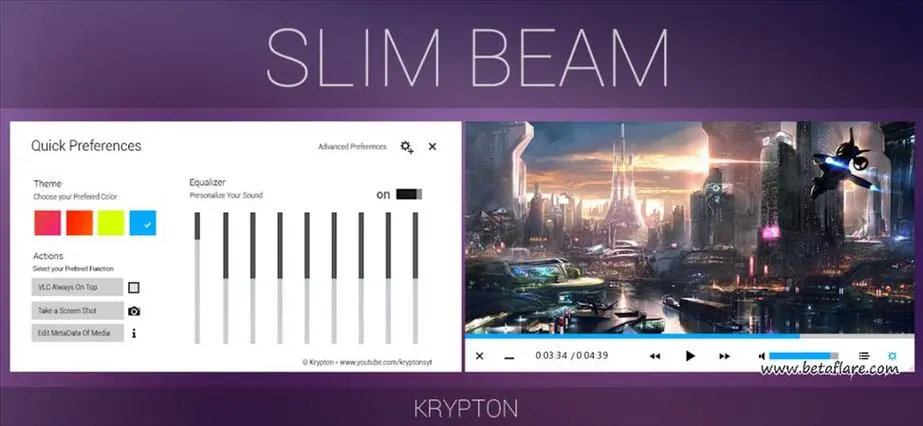
VLC 播放许多不同类型的视频文件格式。 示例包括 MP4、MPEG、ASF、WMA 等等。 但是,一旦您播放 UNDF 文件,您将收到一条错误消息,提示 VLC 不支持 UNDF 格式。 视频文件已损坏,VLC 不支持。 除此之外,您还可以使用该工具旋转视频。 它是 Windows 支持的唯一可以播放旋转视频的媒体播放器。 但是,有时加载速度很慢。 您需要等待几秒钟才能继续该过程。 如果您仍想使用 VLC Player 旋转视频,请继续执行以下步骤。
在桌面上,找到要旋转的视频。 之后,找到它后,右键单击该视频。 右侧将有一个弹出窗口。 在所有选项中,选择 打开方式 按钮。 稍后,使用计算机鼠标勾选它并选择 VLC媒体播放器. 在这种情况下,计算机将立即使用媒体播放器启动视频。
暂停视频,因为该工具会自动播放。 在这种情况下,您可以专注于编辑。 您会在主界面的顶部看到许多可用的部分。 在所有工具中选择工具按钮。 之后,单击 效果和滤镜 下拉窗口中的按钮。 您也可以按 按Ctrl + E 按钮以更快地访问它。
将有另一个弹出窗口 调整和效果. 在工具的顶部,您将看到效果选项。 由于您将旋转视频,因此选择 视频特效 按钮。 之后,单击 几何 所有选项中间的按钮。
检查的框 改造 按钮在它的左侧。 在这种情况下,该工具将允许您访问或使用 轮流 选项。 您可以水平、垂直、90 度等方向旋转视频。 稍后,单击 保存 工具右下角的按钮,将所有更改应用到视频。
VLC Media Player 旋转视频的速度较慢,因为它有时会滞后。 幸运的是,如果您不想要这种体验,可以使用下面的替代方案。 FoneLab Video Converter Ultimate 将使您的体验更加流畅。 向下滚动。
使用FoneLab Video Converter Ultimate旋转视频
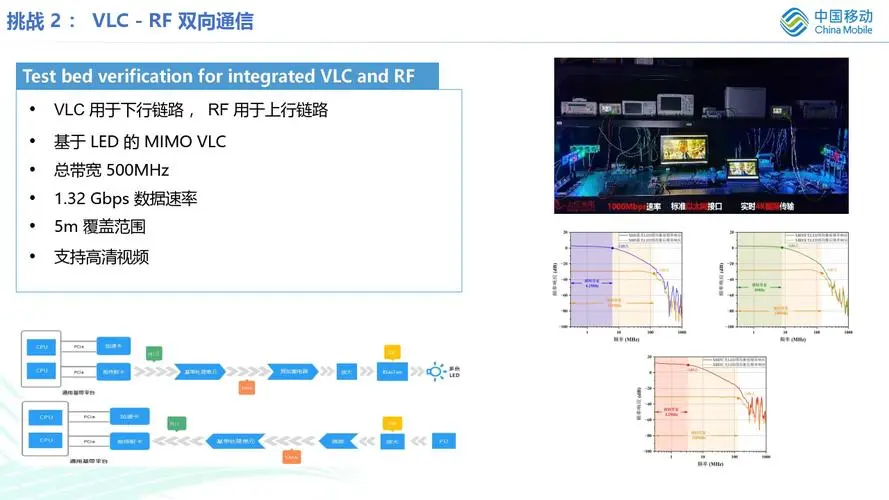
使用 VLC 旋转视频后,为什么不试试它的绝佳选择呢? 与 VLC 不同, FoneLab 视频转换器终极版 支持 Mac 和 Windows 的几乎所有文件格式。 它支持 3GP、MJPEG、AVI、QuickTime 文件、MKV 等。 除此之外,您在使用该工具时永远不会遇到延迟。 在这种情况下,它将使您的体验更加轻松快捷。
Video Converter Ultimate
Video Converter Ultimate是最好的视频和音频转换软件,可以快速,高输出图像/声音质量将MPG / MPEG转换为MP4。
转换任何视频/音频,例如MPG,MP4,MOV,AVI,FLV,MP3等。
支持1080p / 720p HD和4K UHD视频转换。
强大的编辑功能,如修剪,裁切,旋转,效果,增强,3D等。
免费下载 免费下载 了解更多此外,该软件具有工具箱功能,可让您快速访问其工具。 此工具不仅用于编辑或旋转视频。 您还可以使用它来转换视频、拼贴画等等! 继续学习如何更改视频的尺寸。
在您的计算机上下载 FoneLab Video Converter Ultimate。 点击 免费下载 按钮执行该操作。 之后,您需要在您的计算机上安装该工具的下载文件。 稍后,安装 > 启动 > 立即运行它,使旋转视频的过程更加轻松快捷。
在该工具内部,您将看到其出色而丰富多彩的界面。 在它的顶部,您将看到可用于文件的功能。 在所有部分中,选择 MV 按钮为您的视频。 找到 加号 工具底部的按钮。 之后,上传您要旋转的视频。
在软件的左侧,您将看到 编辑 按钮下 主题 部分。 在这种情况下,您将看到对您的视频有效的编辑功能和工具。
您要编辑的视频将出现在软件的左侧。 另一方面,您会在其右侧看到预览。 在这种情况下,每次对视频进行操作时,您都会看到视频的进度。 找到 回转 部分。 之后,选择您喜欢的视频尺寸。 点击 全部应用 按钮,如果你正在旋转多个视频。 稍后,单击 OK 按钮应用所有更改。
旋转视频后,您可以应用工具左侧的主题。 在这种情况下,您可以为其添加效果。 编辑好视频后,点击 出口 按钮将视频保存在计算机上。

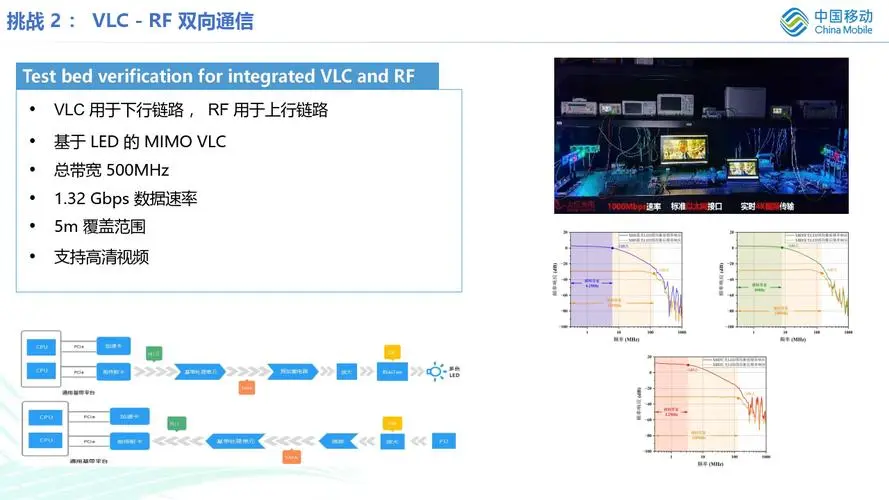
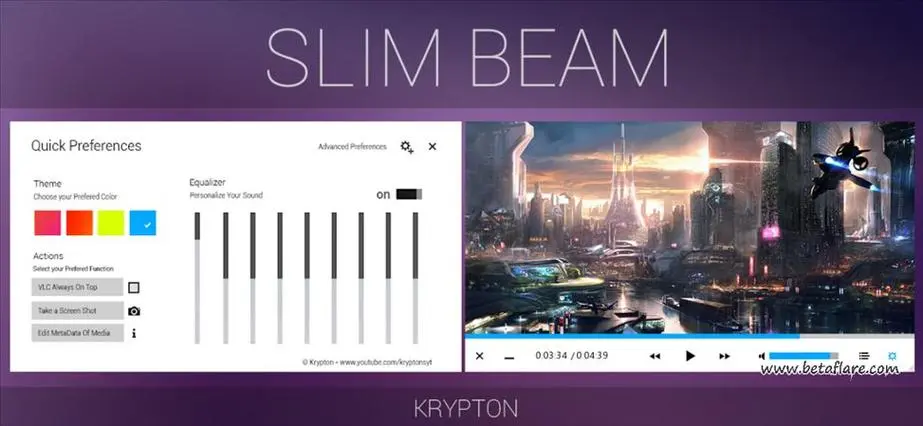

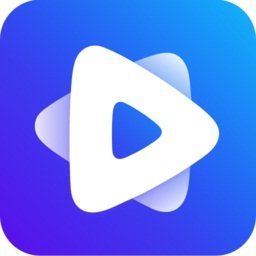 恒星播放器(新一代万能视频播放器)
恒星播放器(新一代万能视频播放器)